
造形物の上面を綺麗に仕上げたい。
どのように印刷設定を変更すればよいのだろうか。
こういった疑問にお答えします。
■本記事の内容
・スライサーソフトの設定方法
・上面をツルツルに仕上げる方法
現在、私はCrealityのEnder-3 S1を使用しています。
そのため、今回は熱溶解積層方式(FDM)を対象とした内容になります。
本記事の内容を実践することで、このような仕上がりとなります。
※画像では確認しにくいですが、上面がツルツルとした手触りになります。

造形物の上面を綺麗に仕上げる方法
下記2点を行うことで、ツルツルした表面に仕上げることができます。
・スライサーソフトの「アイコン機能」をONにする。
・紙ヤスリで造形物の表面処理を行う。
アイロン機能とは、ノズルから微量のフィラメントを出しつつ、造形物の上面をなぞるようにして表面を滑らかにする機能です。
アイロン機能は造形物の上面に位置する全ての面、もしくは最上部に位置する面のみ、いずれかを選択することができます。
①スライサーソフトをインストールする
普段、私が使用している「Ultimaker Cura」というスライサーソフトで解説します。
既に同じソフトを使用している方は、下へスクロールしてください。
以下に公式サイトのリンクを貼っておきます。
②アイロン機能をON
Ultimaker Curaを立ち上げると、画面右側にプリント設定が表示されます。
まずアイロン機能のオプションを追加したいので、画像赤枠の「≡」をクリックして、次に「視野のセッティングを管理する」をクリック。視野設定の「最上部のみアイロン」にチェックを入れて下さい。
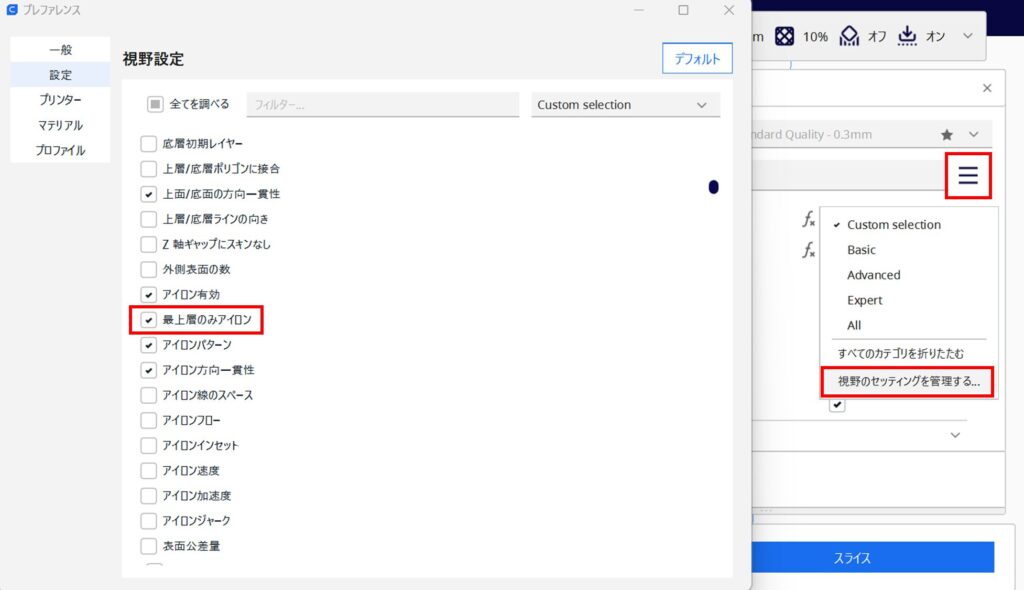
そうすると、「最上部のみアイロン」の機能が表示されるようになります。
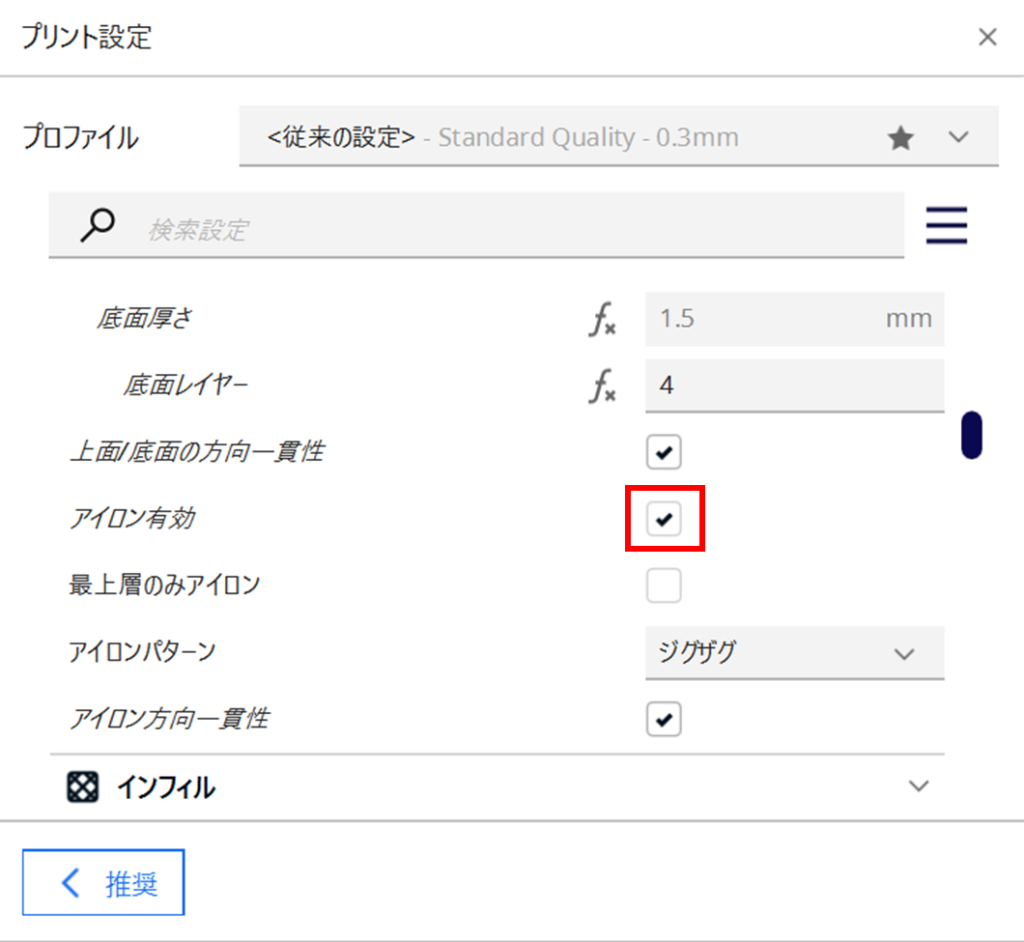
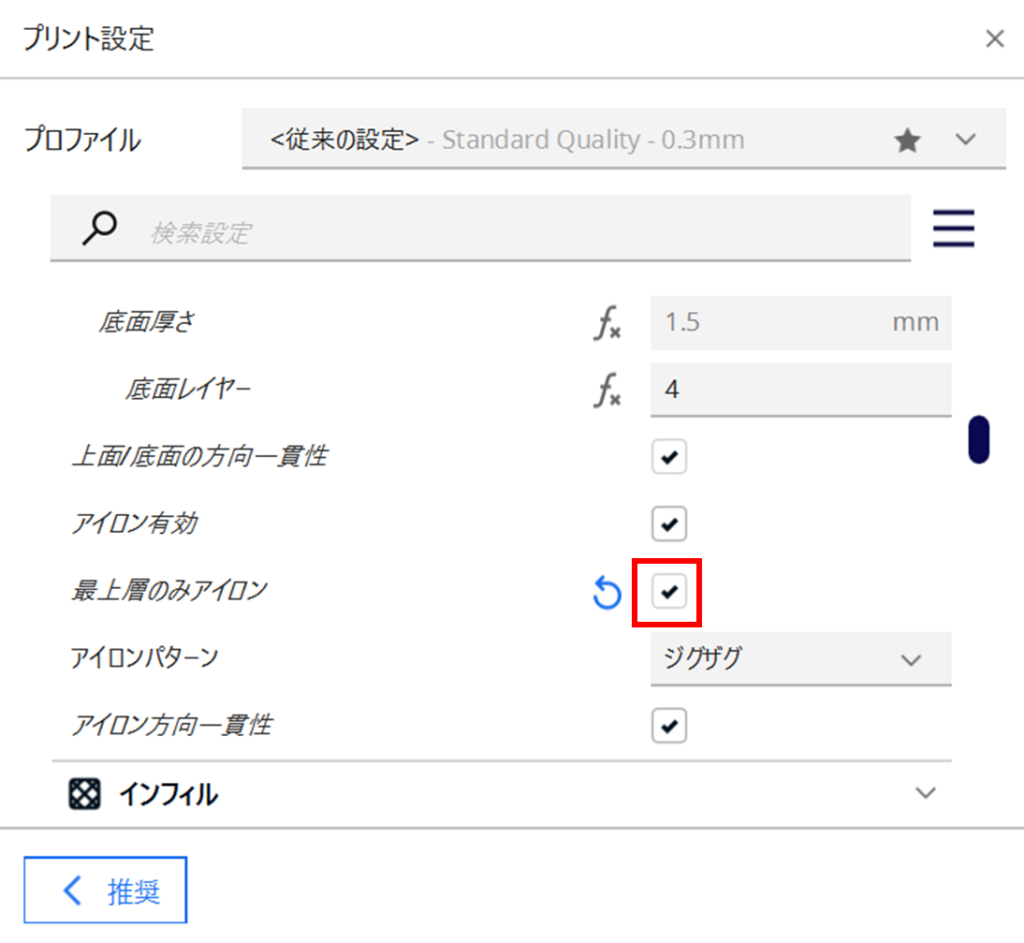
アイロン有効にチェックを入れたら「最上層のみアイロン」の項目にチェックを入れるか入れないかで、どちらかを選択することができます。
※設定項目をより展開することで、アイロン機能のパラメータを変更することも可能です。
これで、スライサーソフトの設定は終わりです。
実際に印刷してみて下さい。
③紙ヤスリで表面処理する
造形が終わったら、ラフトやサポート材、バリを処理します。
その後、表面のバリを紙ヤスリ(#1000あたり)でざっとなだらかにします。
ヤスリがけの時間を短縮したい方は、先にカッターで表面をさっと削った後に、ヤスリがけ(#1000あたり)すると良いです。(大きなバリを取るイメージ)
#1200~#2000にかけて、仕上げていくとツルツルした表面になります。
まとめ
本記事では、造形物の上面を綺麗に仕上げる方法について解説しました。
他にも試作検証の記事を書いていますので、ぜひご参考にしてみて下さい。






コメント